
1990년 처음 컴퓨터를 샀을 때에는 하드디스크가 없었습니다.
플로피디스크만 가지고 사용을 했죠.
그러다가 드디어 구매한 20MB 하드디스크. 지금처럼 기가단위가 아니라 메가바이트 단위의 하드디스크였습니다. 그래도 당시에는 상당히 고가의 제품이었습니다. 무려 20여만원!!!


당시 짜장면이 1,500원~2,000원 정도로 기억나는데 지금시점에서는 약 30만원~45만원 정도가 아닐까 합니다.
그렇게 하드디스크를 장착하고서는 컴퓨터 종료시에 반드시 했던 것이 바로 하드디스크 파킹(Hard disk Parking)이었습니다. 하드디스크를 안전하게 사용하기 위한 노력이었죠.

최근에 경량노트북을 많이 사용하고 있습니다. 특히 노트북 사용자의 경우 윈도우 종료를 잘 하시지 않고 그냥 덮는 경우가 많으신데 이게 좋은 것이 아니라고 하더군요. 이왕이면 사용이 끝나고나서는 꼭 시스템(윈도우) 종료를 해주는 것이 좋다고 합니다.
그런데 귀찮으시죠? 매번 시작 → 윈도우 종료(전원)을 클릭해야 하니까요. 그래서 준비했습니다. 윈도우 10 종료를 쉽게하는 바로가기(아이콘) 만드는 방법입니다. PC에서도 활용할 수 있으니 종료 바로가기(아이콘)을 만드시고 꼭 사용하시길 바랍니다.
정말 간단합니다. 바탕화면에 바로가기(아이콘)하나 만드는 것 뿐이니까요.
지금부터 시작해보도록 하겠습니다.
1. 바로가기(아이콘) 만들기

바탕화면에서 마우스 Right 클릭 → 새로만들기 → 바로가기

이런 화면이 나오면 거의 끝났습니다.
아니 제대로 시작도 안했는데 벌써 끝나간다고요?
그렇습니다.
항목 위치 입력 부분에 shutdown -s -t 0 이라고 입력해주시면 됩니다.
| shutdown -s -t 0 |
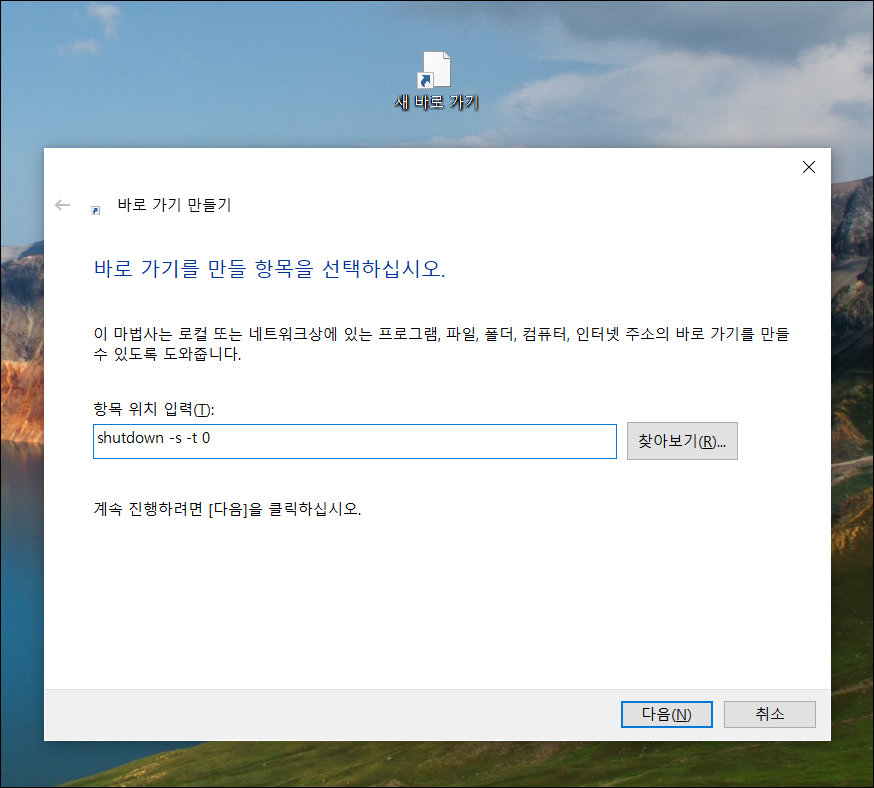
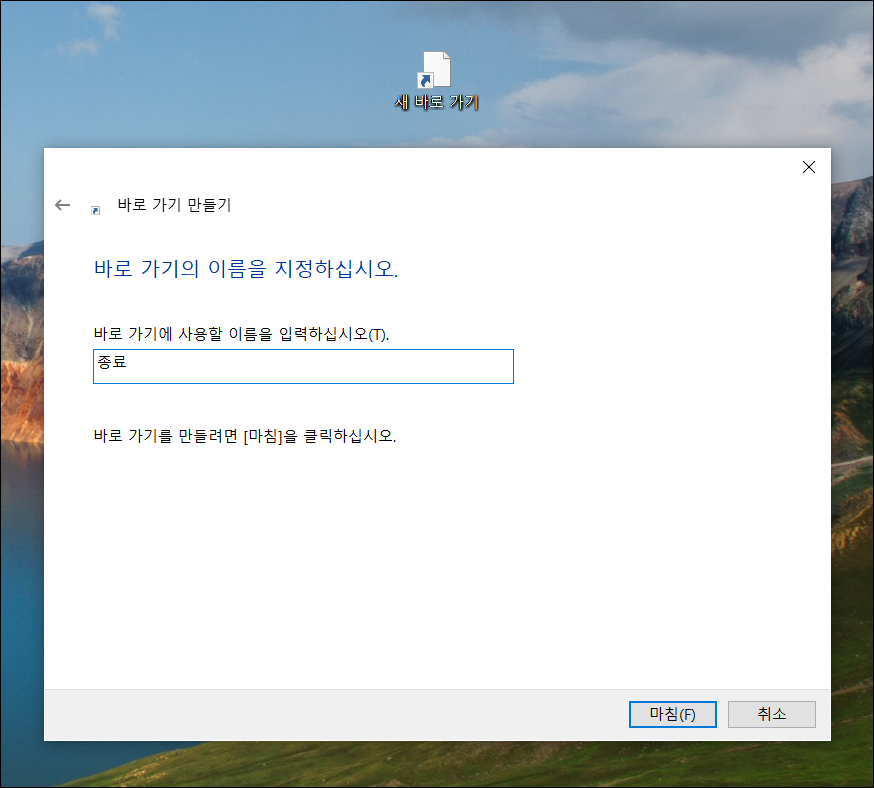
그리고 나서는 적당한 이름을 입력해줍니다.
저는 "종료"라고 적었습니다만 "윈도우종료" "시스템종료" 등 여러분 마음데로 입력해주시면 됩니다.

이렇게 만들어졌습니다.
여기서 shutdown 은 종료 명령입니다. 실제로 shutdown.exe 가 실행되는 것이고요, -s는 시스템 종료를 의미합니다. 그러면 -t 0 은 t는 시간, 0은 초 즉, 롸잇나우 즉시라는 의미가 됩니다. "즉시 종료해라~~" 이런 의미가 됩니다.
2. 바로가기(아이콘)를 바꾸자!!
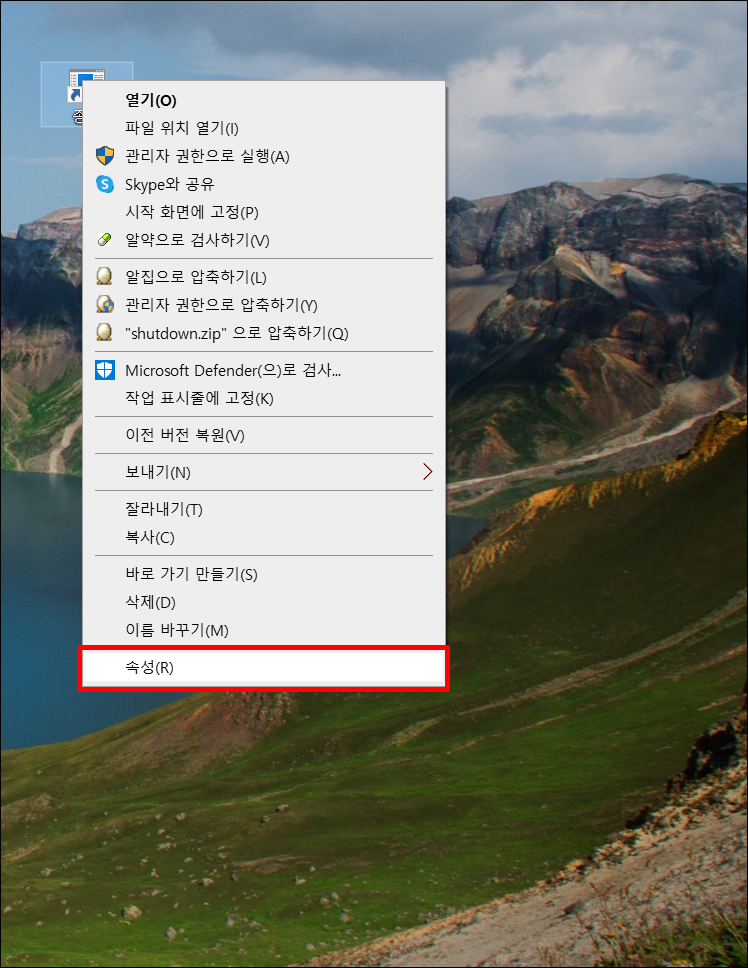
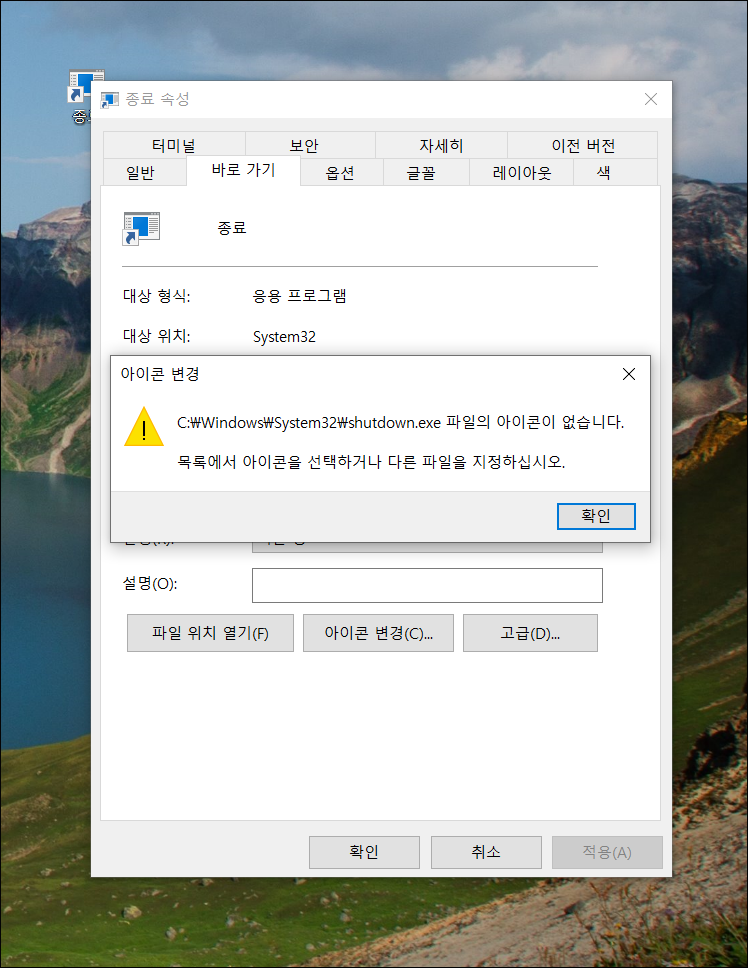
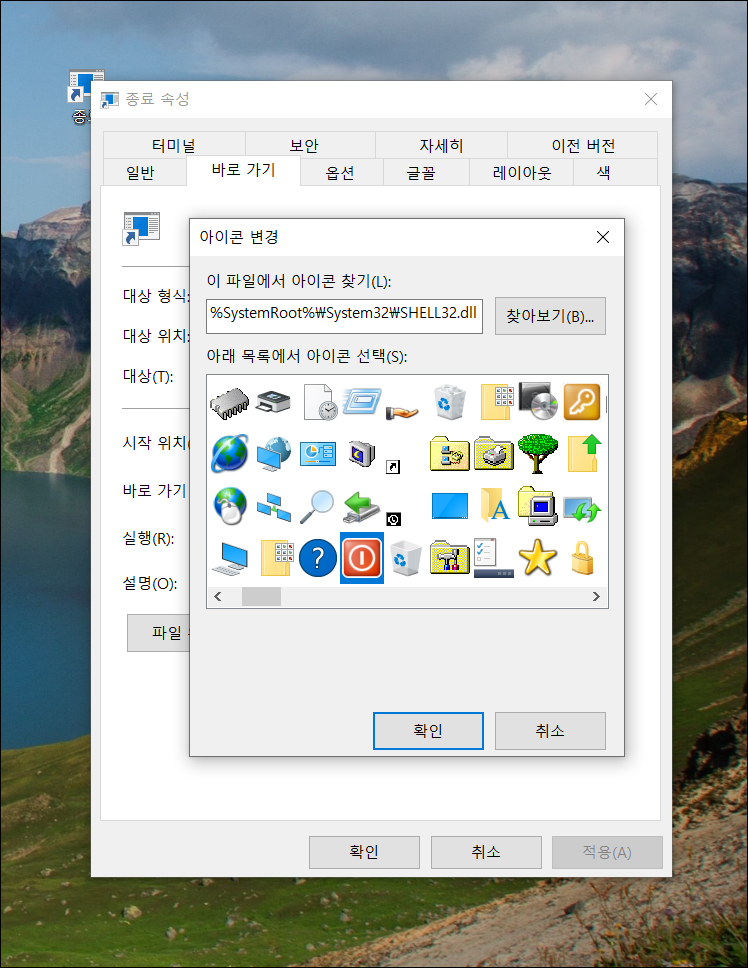
이왕이면 종료를 의미하는 아이콘이면 더욱 좋겠죠?
"종료"에서 Right 클릭하고요~~ → 아이콘 변경 → 적당한 아이콘을 선택해서 확인하시면 끝!!!

드디어 바탕화면에 더블클릭을 통해서 윈도우 10(시스템)을 종료할 수 있는 바로가기(아이콘)이 만들어졌습니다.
당연히 더블 클릭하시면 윈도우 10 시스템은 종료가 된답니다. PC, 노트북에서 만들어두고 잘 사용하시길......
'잡동사니 > 컴퓨터 팁' 카테고리의 다른 글
| [포토스케이프(Photoscape) X] 움직이는 GIF 이미지(사진) 만들기, 꽃, 음식사진에 적용해보세요 (0) | 2023.04.10 |
|---|---|
| 무료 동영상 편집앱 CapCut(캡컷) PC용 설치하고 한국어설정하기 (0) | 2023.03.02 |
| [컴퓨터팁/포토샵] 블로그 등 SNS 할때 유용한 모자이크(Mosaic) 처리...by 유형욱 (0) | 2016.03.07 |
| [MS-Office/오피스]파워포인트에서 스크린샷(캡처) 활용하기 (0) | 2016.03.03 |
| [컴퓨터 팁] 윈도우 7, 파워포인트 창 2개 (복수개의) 띄우기 2010, 2007 ... by 유형욱 (4) | 2015.08.04 |

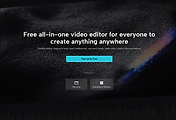


댓글